QQ怎么注销账号-QQ注销账号步骤一览
QQ虽然是一款非常棒的聊天软件,但是终究也有我们想要离开它的一天,当我们不用QQ的时候,自然就要把QQ的账号给注销,但是很多的小伙伴都不知道怎么注销QQ账号,于是我特意为有需要的小伙伴做了这份攻略。那么QQ怎么注销账号呢?这个问题就由我来为你解答。
>>>>相关攻略推荐:QQ基础功能使用技巧大全汇总

QQ怎么注销账号
怎么注销账号
1、打开QQ进入主页,点击左上角的头像。
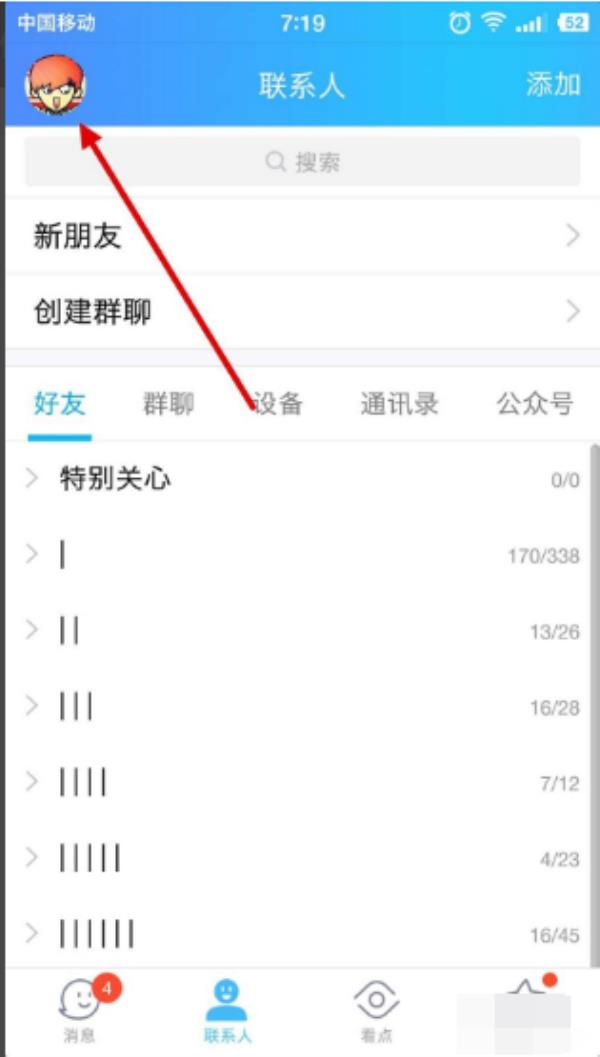
2、点击左上角的头像后,找到【QQ钱包】选项。
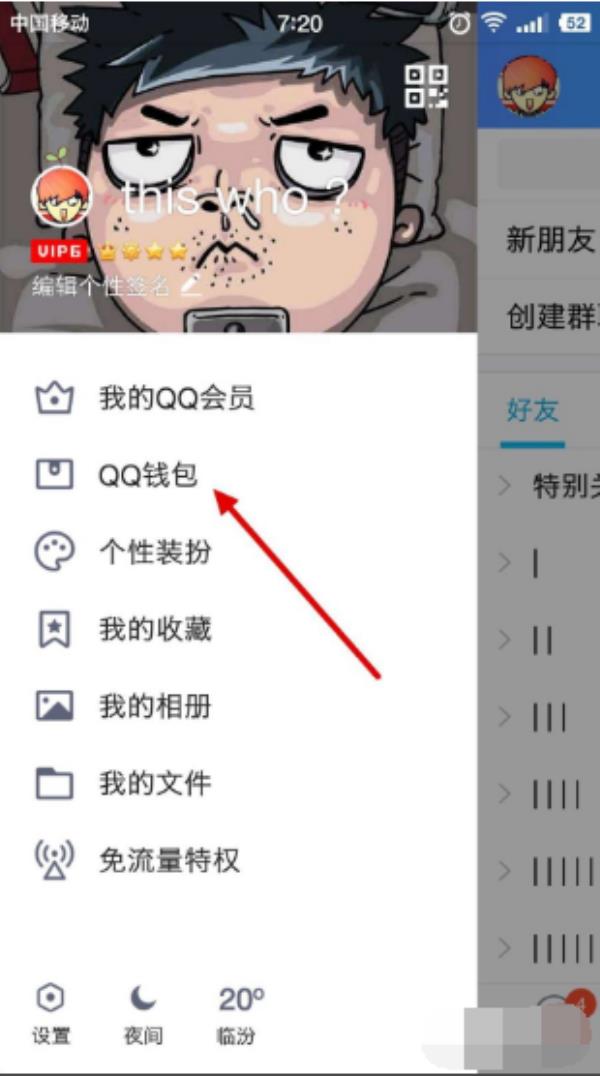
3、进入【QQ钱包】界面后,找到下方的【设置】。
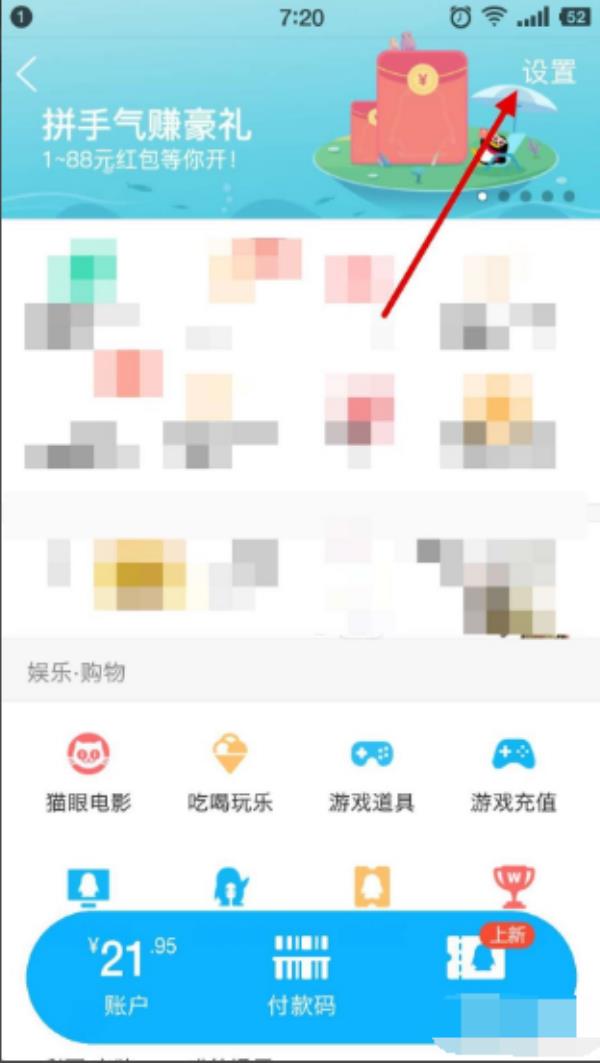
4、进入【设置】界面后,点击【实名认证】字符。
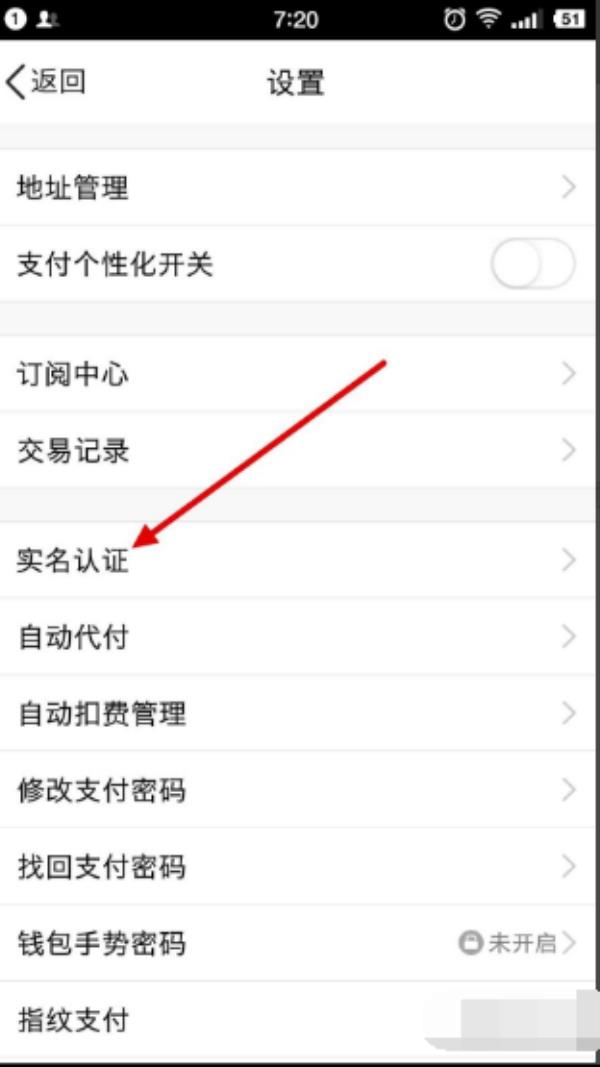
5、进入【实名认证】界面后,,找到最下面的【注销账号】。
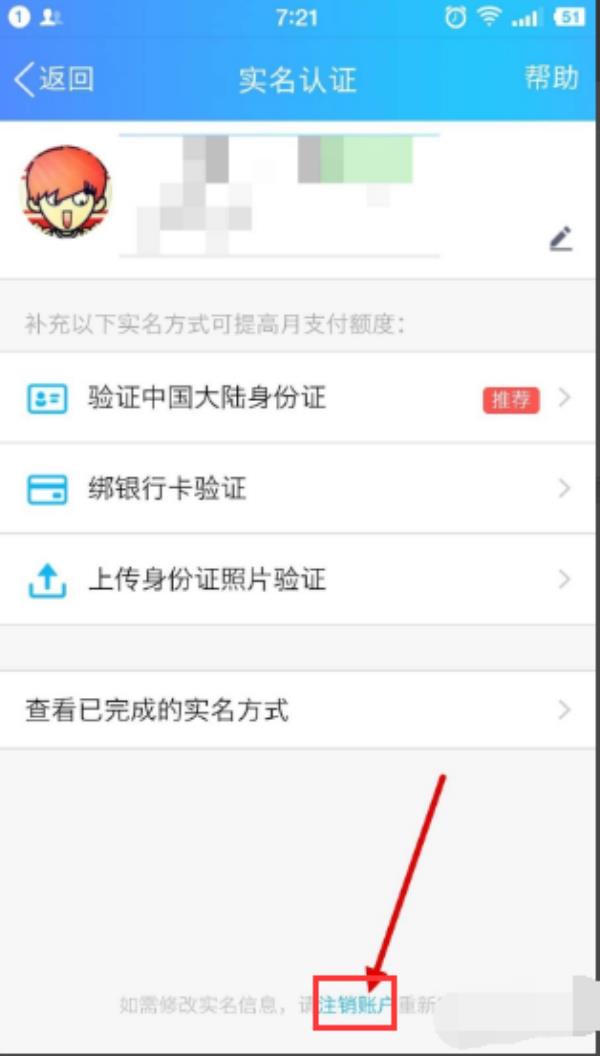
6、点击【注销账号】后,在【同意】的位置打勾,再点【知道了,继续】,即可完成账户注销。
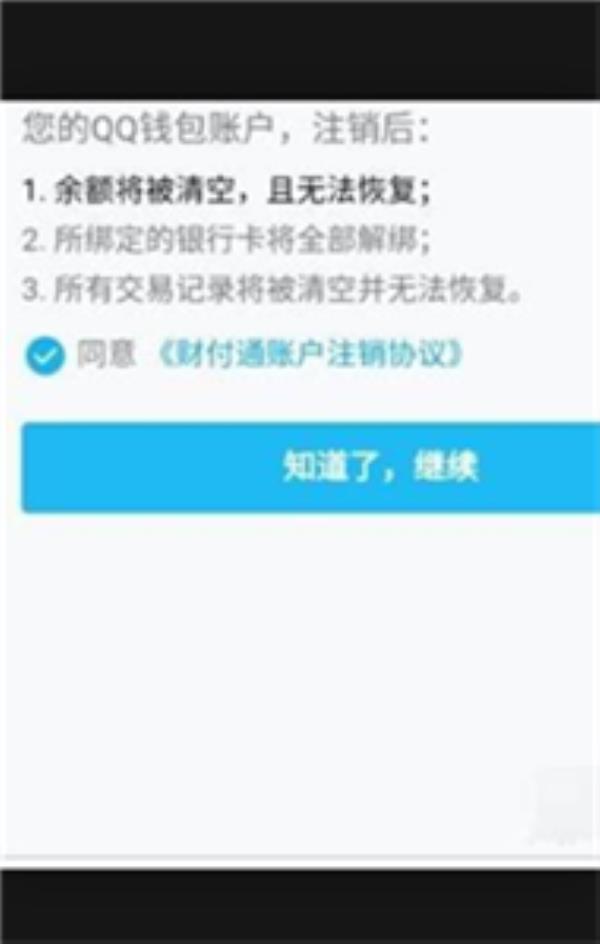
以上就是小编给大家带来的关于QQ怎么注销账号的全部内容,更多精彩内容请关注本网站,小编将持续更新更多相关攻略。




















